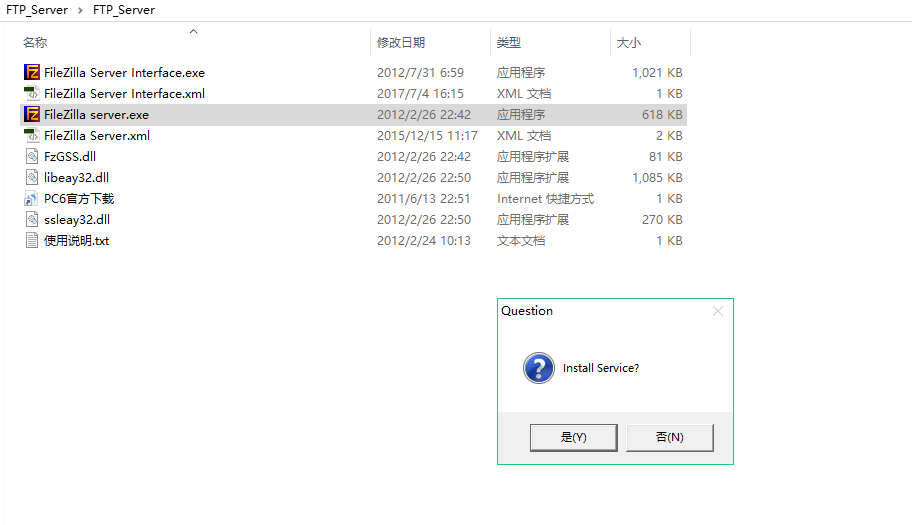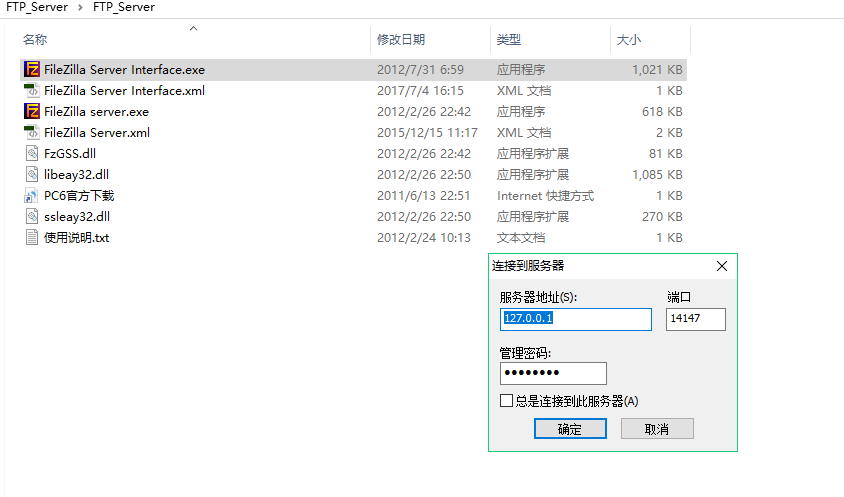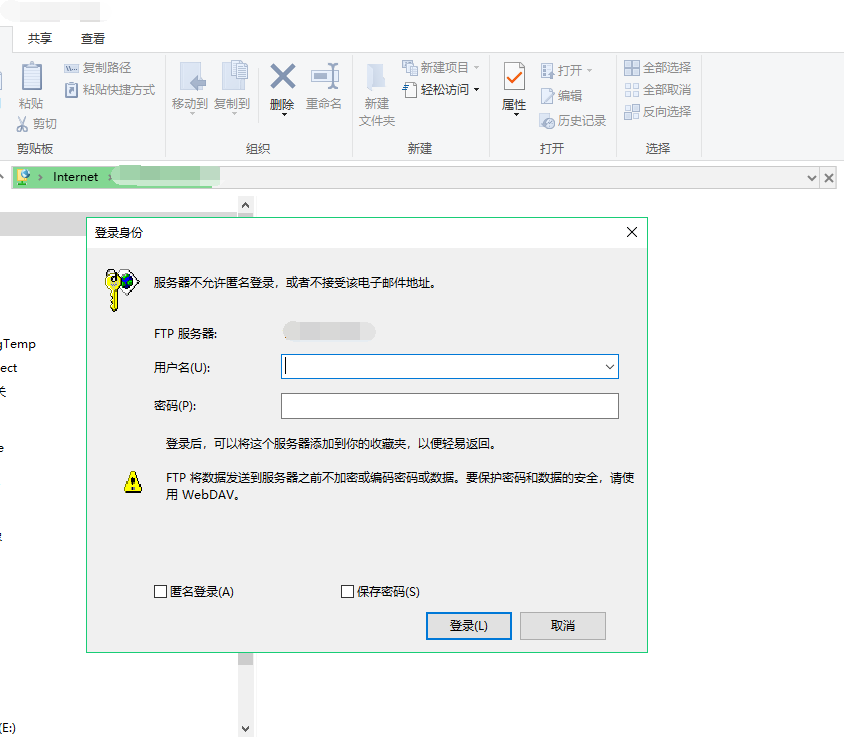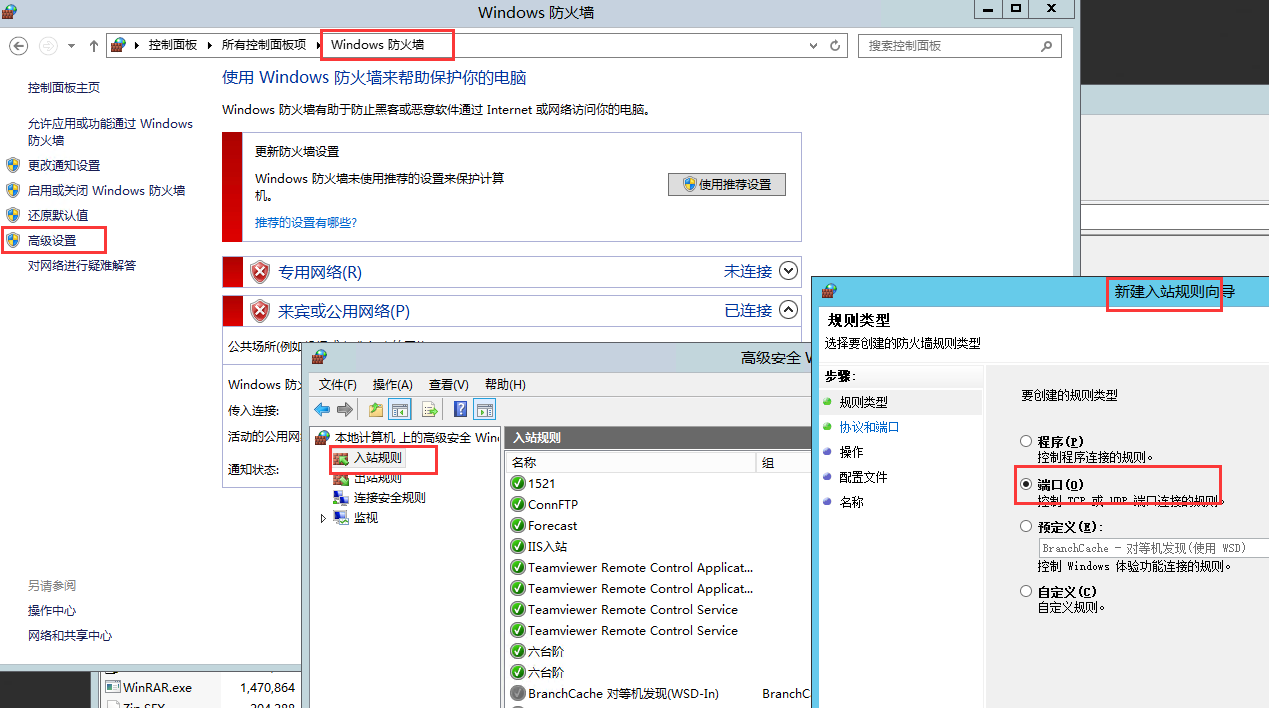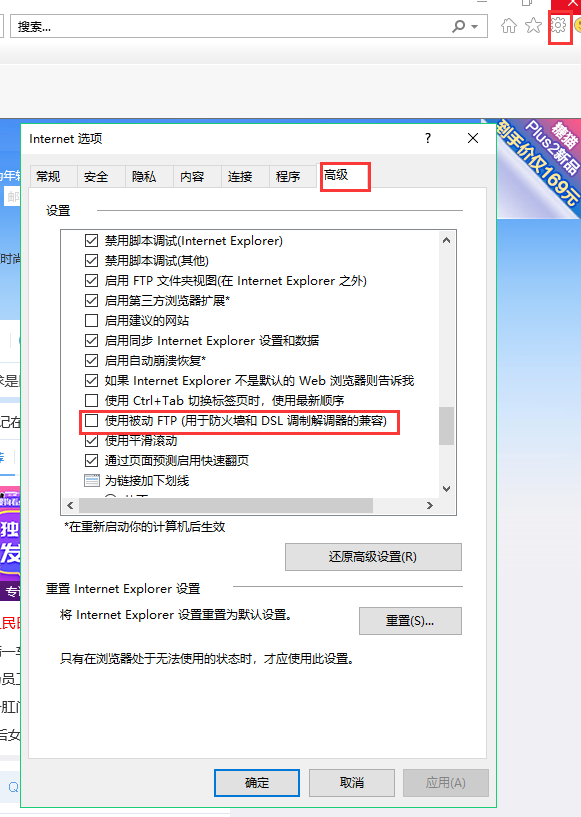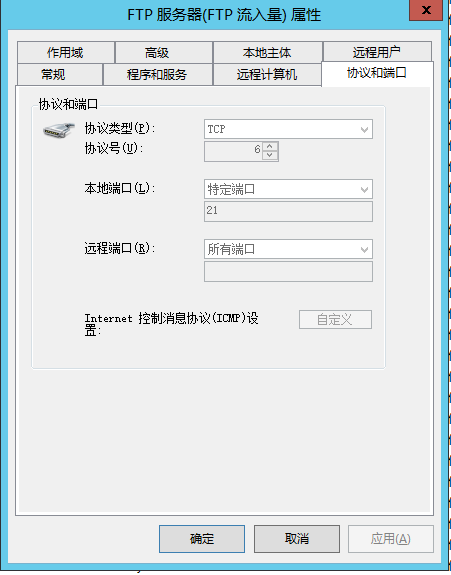1.启动server
2.启动interface
3.添加用户:编辑->用户,添加用户,设置密码
选择ftp目录,设置访问权限
4.点击确定,ftp架设完成,验证
5.服务器本地可以访问FTP,其他机器访问连输用户名和密码的界面都弹不出,弹出错误提示:Filezilla不能连接服务器。
则需要设置防火墙的入站规则:
选择“端口”,选择“TCP”,输入FTP端口,如果之前配置Filezilla时没有改过,就用默认端口21。
6.设置后,服务器本地可以访问FTP,其他机器输入用户名和密码后提示“打开ftp服务器上的文件夹时发生错误,请检查是否有权限”。
设置IE浏览器>>Internet选项>>高级>>将“使用被动FTP(用于防火墙和DSL调制解调器的兼容)”选项去掉>>确定即可
若无效,则需要设置之前添加的入站规则端口协议类型:属性>>协议和端口>>协议类型为所有
今天的文章filezilla server怎么用_filezilla服务器使用教程「建议收藏」分享到此就结束了,感谢您的阅读,如果确实帮到您,您可以动动手指转发给其他人。
版权声明:本文内容由互联网用户自发贡献,该文观点仅代表作者本人。本站仅提供信息存储空间服务,不拥有所有权,不承担相关法律责任。如发现本站有涉嫌侵权/违法违规的内容, 请发送邮件至 举报,一经查实,本站将立刻删除。
如需转载请保留出处:https://bianchenghao.cn/58893.html